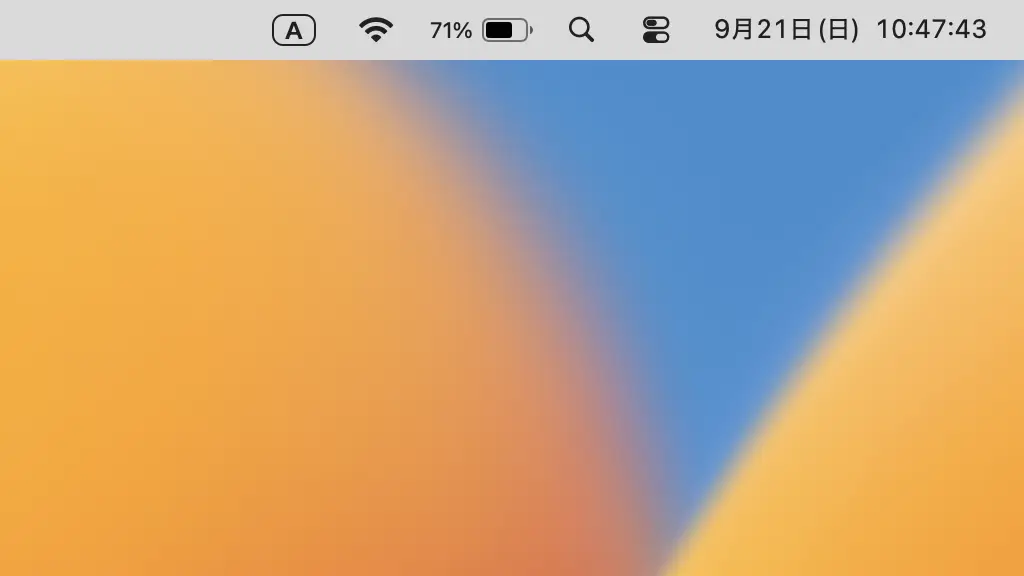Macの画面上部に表示されているメニューバーの右側には、[バッテリー]や[Wi-Fi]などの【アイコン】が表示されていますが、これらは「アイコンを追加する」「アイコンを削除する」「順番を並び替える」と言ったカスタマイズが可能です。
メニューバーのアイコン
ステータスメニューは最初からいくつかのアイコンが表示されているので、デフォルトのまま使っている人も少なくないでしょう。
これらのアイコンはシステム設定/コントロールセンター/Menu Extrasから追加する、メニューバーから削除する/並び替えることができます。
解像度の小さなディスプレイは表示できる個数に限界があるので、取捨選択すると良いでしょう。
追加する手順
システム設定
システム設定のメニューバーより表示するアイコンを
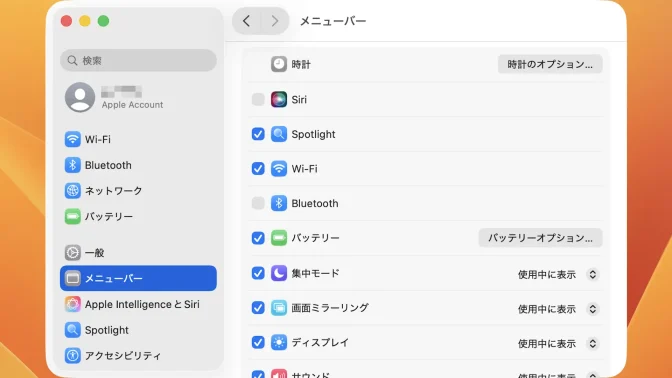
加えてメニューバーに追加することを許可より表示するアイコンをオンに切り替えます。
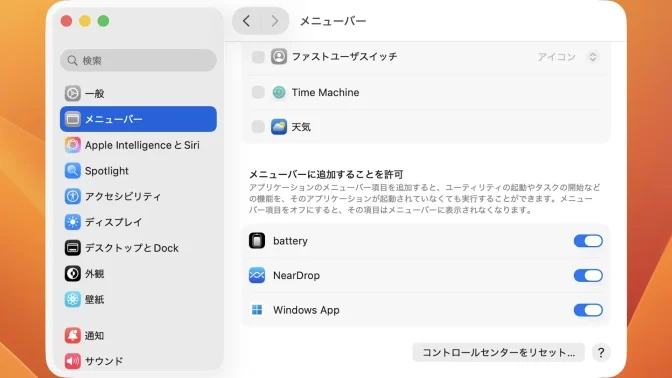
コントロールセンター
メニューバーのコントロールセンターよりコントロールを編集をクリックします。
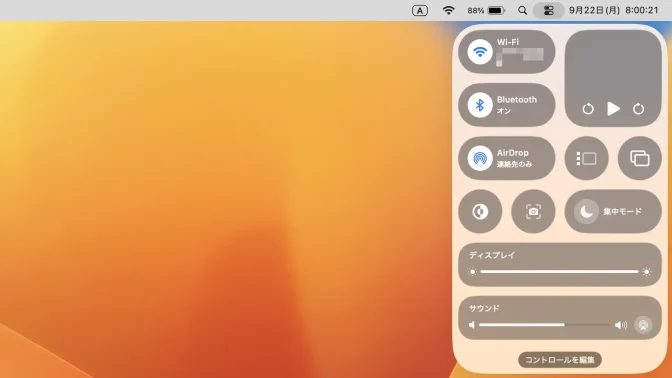
編集より対象のコントロールをクリックし、メニューよりメニューバーに追加をクリックします。
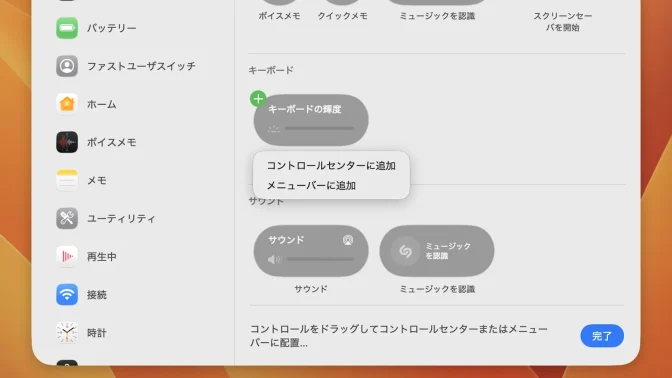
Menu Extras
Finderを起動しメニューバーより移動>コンピュータをクリックします。
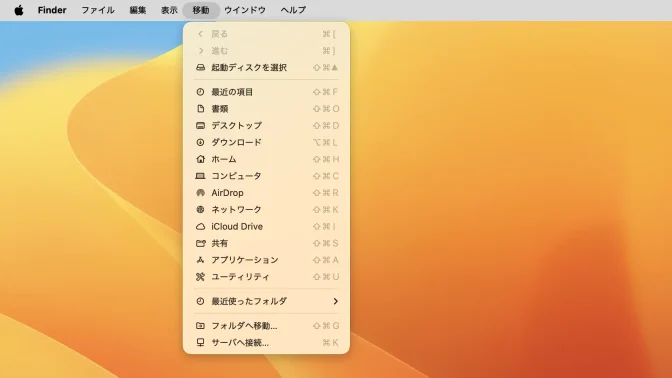
FinderよりMacintosh HD>システム>ライブラリ>CoreServices>Menu Extrasを表示します。
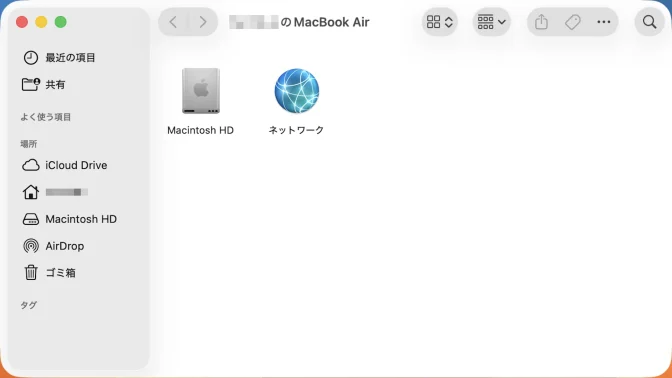
Menu Extrasより〇〇.menuファイルをダブルクリックします。
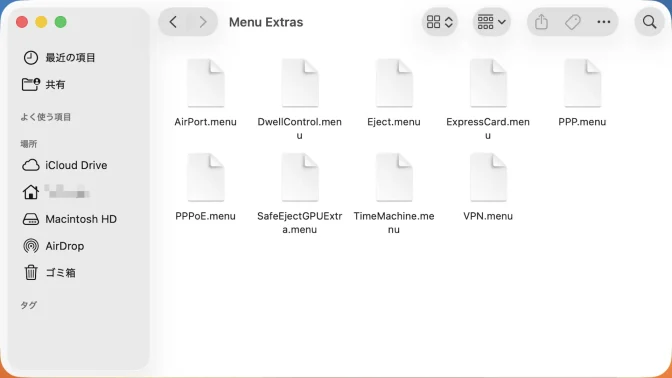
〇〇.menuファイルの内容は以下の通りです。
| ファイル名 | 概要 |
|---|---|
| AirPort.menu | Air Mac |
| DwellControl.menu | 滞留アクション |
| Eject.menu | CDやDVDの取り出し |
| ExpressCard.menu | ExpressCard |
| PPP.menu | Point-to-Point Protocol |
| PPPoE.menu | PPP over Ethernet |
| SafeEjectGPUExtra.menu | 外付けGPUの取り外し |
| TimeMachine.menu | TimeMachine |
| VPN.menu | Virtual Private Network |
| WWAN.menu | モバイルネットワーク |
追加するやり方は以上です。
削除する
メニューバーよりcommandキーを押しながら、対象のアイコンをクリックしたままメニューバーの外に移動します。
![]()
削除するやり方は以上です。
並び変える
メニューバーよりcommandキーを押しながら、対象のアイコンをクリックしたまま左右に動かします。
![]()
並び変えるやり方は以上です。